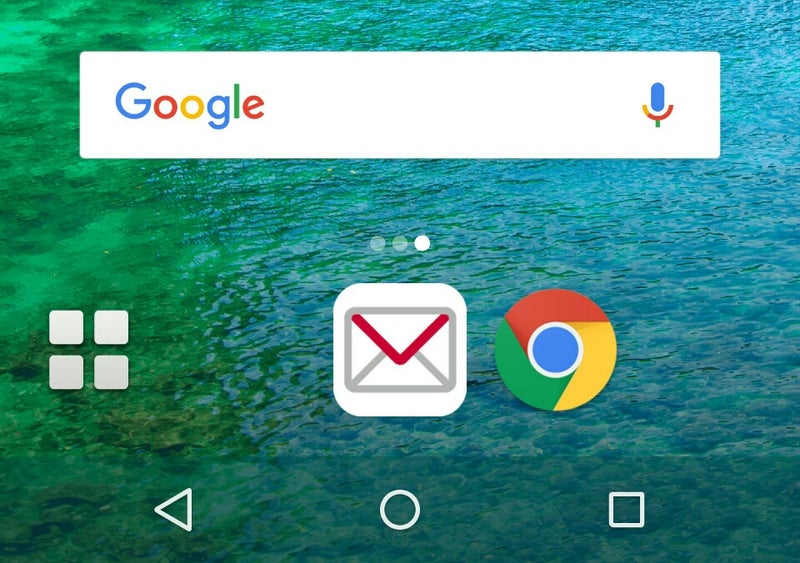いよいよ年賀状準備…
海外にはくじ付きは、
ダメよ~ ダメダメ!

クリスマスと年末年始しか
頭に無いと思います(笑)
9月 1日…次年度年賀ハガキ予約開始、
11月 1日…年賀ハガキ発売開始ですね。
文具店やコンビニ等では、
『年賀状印刷予約』の受付も
見られる様になりました♪
年賀状…
日本国内に在っても、
施設内はパスポートが要らない
『アメリカ本土』の様な解釈なので、
まだ年賀ハガキは、
発売されてません!
文具店やコンビニ等では、
『年賀状印刷予約』の受付も
見られる様になりました♪
年賀状…
お年玉くじ付き年賀状というのは、
日本独自らしく、
なんか海外でもアメリカには、
送ってはいけないらしい!
なんか海外でもアメリカには、
送ってはいけないらしい!
触れてしまうとの事です。
★横須賀や横田、
★横須賀や横田、
沖縄(嘉手納)等の、
『在日米軍』は?
『在日米軍』は?
日本国内に在っても、
施設内はパスポートが要らない
『アメリカ本土』の様な解釈なので、
こちらも、くじ付き葉書はダメかもね。
米空軍、米海軍共に同じ扱いですね…
大使館で在日米軍宛の
くじ付き葉書はOKか、
聞いてみて下さいませ…
海外在住の日本人に送る場合も、
大使館で在日米軍宛の
くじ付き葉書はOKか、
聞いてみて下さいませ…
海外在住の日本人に送る場合も、
普通の封書(エアメール)にするか、
普通のくじ無しハガキにすれば、
問題ないらしい。
切手も、ちゃんと
郵便局販売で海外専用切手が有ります!
また料金が5円ほど安い、
『エコー葉書』は?
おみくじ、宝くじ等に
該当しなければ、大丈夫です。
くじ付きで無ければ、
何でもOKって事なんです♪

クリスマスカードや、
年賀イラストは問題無いそうです。
切手も、ちゃんと
郵便局販売で海外専用切手が有ります!
また料金が5円ほど安い、
『エコー葉書』は?
おみくじ、宝くじ等に
該当しなければ、大丈夫です。
くじ付きで無ければ、
何でもOKって事なんです♪

クリスマスカードや、
年賀イラストは問題無いそうです。
なお、アメリカ本土では
新年度の祝賀ハガキの様な風習は無く、
クリスマスカードで兼用するそうです。
『メリー・クリスマス
&ハッピー・ニューイヤー』と、
まとめてしまいます。
…となると、
郵便局やファンシーショップで
見かける、年賀状用の
『おみくじシール』
大吉しか無くて、
2、3行くらいのおもしろコメントが
書いてあるヤツも、危ないかもね?
懸賞類、くじ類に関わるモノは、
アメリカだけには
送らない様にしましょう!
また、アメリカ以外の他国に対しても、
大使館で聞くと良いですね♪
他国では、
くじ付き葉書はOKでも、
広告の入るエコー葉書は
ダメって事も有ります!
大使館で聞いてみて下さい。
まぁ、半年以上
日本に帰らない相手に、
日本のくじ付き葉書を送っても、
…となると、
郵便局やファンシーショップで
見かける、年賀状用の
『おみくじシール』
大吉しか無くて、
2、3行くらいのおもしろコメントが
書いてあるヤツも、危ないかもね?
懸賞類、くじ類に関わるモノは、
アメリカだけには
送らない様にしましょう!
また、アメリカ以外の他国に対しても、
大使館で聞くと良いですね♪
他国では、
くじ付き葉書はOKでも、
広告の入るエコー葉書は
ダメって事も有ります!
大使館で聞いてみて下さい。
まぁ、半年以上
日本に帰らない相手に、
日本のくじ付き葉書を送っても、
当選したか判らず、意味無いですし、
一等でも当たってたら、
なおさら勿体ない…
当選したくじ付き葉書の
交換は、日本国内の
郵便局しか受け付けないし、
1年間、当選番号の
交換が無いと、
当選権利は無効ですので。

9月1日には年賀ハガキのネット予約、
なおさら勿体ない…
当選したくじ付き葉書の
交換は、日本国内の
郵便局しか受け付けないし、
1年間、当選番号の
交換が無いと、
当選権利は無効ですので。

9月1日には年賀ハガキのネット予約、
11月1日には
いよいよ郵便局でも、年賀状の販売や、
郵便局での印刷予約も始まります…
パソコン等で
いよいよ郵便局でも、年賀状の販売や、
郵便局での印刷予約も始まります…
パソコン等で
通知面印刷する方は、
毎年同じに
ならない様に、
来年度デザインを
今のうちに、
作っておきましょう。
ハガキを買ったら、
すぐ印刷開始できますね…
年号(和暦)、西暦間違いに注意!
★一般的なハガキにおいて
郵便番号や宛名を書く面を、
『宛名面』と呼び、
文章やイラスト等を書く面を、
『通知面』と呼びます。
パソコン印刷する方は、
予備インクカートリッジの
手配も、わすれずに!
12月になって、切らして、
いざ買いに行っても、
予備インクカートリッジの
手配も、わすれずに!
12月になって、切らして、
いざ買いに行っても、
プリンターの新旧問わず
需要の多いカートリッジだと、
在庫切れの恐れが有ります。
物流が休みに入る前に、
キープしましょう。
需要の多いカートリッジだと、
在庫切れの恐れが有ります。
物流が休みに入る前に、
キープしましょう。
インクカートリッジによっては、
通常容量と大容量があります。
通常容量2個買いより
大容量1個の方が割安だったりして、
大容量も売り切れやすいですね…
あとは、年明けの物流再開まで待て!
1月8日からは、
『寒中見舞い』で出さないと、
教養が問われる一般常識です…
年賀状を出すのを、
あとは、年明けの物流再開まで待て!
1月8日からは、
『寒中見舞い』で出さないと、
教養が問われる一般常識です…
年賀状を出すのを、
辞める時には?
年賀状の文末に、
年賀状の文末に、
年賀状じまいの文章を
追加すると、ていねいです…
本人が亡くなってないのに
いきなりパッタリ消え去るより、
マナーにも関わります。
あけおめメールのユーザーでも、
辞める時には使いましょう…
年賀状じまい文を
検索しましょう。
年賀状じまい末尾文面例…
本年をもちまして
年始と夏の御挨拶を
(日本郵便 株式会社)
https://www.post.japanpost.jp/send/create/freeillust/templates/index.html
リンク先は、ブックマークしよう!
※必ず利用規約をご覧下さい。
★諸事情により、
※必ず利用規約をご覧下さい。
★諸事情により、
リンク先URL変更や、
Google音声入力ができない?
CMの様に、
音声入力ができない…!
「Googleアプリ」が必須です!
Androidには
標準でインストールされています。
ウィジェットは、
細長いのが、ウィジェットです。
右側のマイクマークをタップすると、
音声入力等ができますね。
購入直後は、これが有ると思います。
ウィジェットで無い方は、
上記の様にアイコンの場合があります。
⚫アイコンデザインは、
変更される場合もあります…
設定から説明していきます。
★「Google音声入力設定」で
検索すれば、より詳しく載ってます。
掲載日時、更新日時が新しい日付を
参考にして下さい。
OSバージョンアップにより、
手順が変わる事もあります。
音声入力 リンク先…
音声入力 リンク先…
左側のGoogleのマーク
→Gマーク
→左上のメニューアイコン( ≡ )と
→Gマーク
→左上のメニューアイコン( ≡ )と
順に
タップしていきます。
タップしていきます。
ウィジェットでは無いユーザーは、
Gマーク(アイコン)
→左上のメニューアイコン( ≡ )の
順です。
続いて
設定→音声の順に開くと、
音声検索に関するメニューリストが
出てきます。
OK Googleの設定は
こちらのメニューから。
初回は声の登録をします。
画面の流れにそって3回
「OK,Google」と発声すると
初回は声の登録をします。
画面の流れにそって3回
「OK,Google」と発声すると
登録できます。
『おーけー、ぐーるぐる』では
ありませんよ(苦笑)
『おーけー、ぐーぐる』です…
OSバージョンによっては、
画面で指定された例文を
発声する事もあります。
例文は、毎回異なります…
早口だと、失敗する事もあります!
端末初期化しない限りは、
音声登録データは残ると思いますので、
他のAndroid端末に機種変更しても、
アカウント同期で
そのまま使いましょう。
ここで登録した発声と違う発声だと、
機種変更後等も延々と反応しない事も…
登録時は、日本語っぽい発声だが、
使用時はネイティブな英語調等だと、
反応しない場合もあります!
使用言語の設定で、
第一言語、その他(第二)言語等の
設定も、関わる事もあります…
ちなみに声が違うとなった場合は
PIN入力や指紋認証等で解除できる
ロック画面が表示され、
ロックを解除すると
結果が表示されます。
その他、細かい設定を見ていきます。
⚫「OK Google」の検出
(音声検索を使うかどうかに
その他、細かい設定を見ていきます。
⚫「OK Google」の検出
(音声検索を使うかどうかに
付随する設定)
「Googleアプリから起動」、
「任意の画面から起動」、
「信頼できる音声」の、
3つの選択肢があります
①Googleアプリから起動
オフにしていると、
音声検索が利用できません。
日常生活で
「Googleアプリから起動」、
「任意の画面から起動」、
「信頼できる音声」の、
3つの選択肢があります
①Googleアプリから起動
オフにしていると、
音声検索が利用できません。
日常生活で
「OK,Google」とよく話す方は
オフにしておかないと
勝手に起動してしまいます。
あとは電池持ち等の関係で
絶対使わないという場合も、
ここからオフにできます。
オフにしておかないと
勝手に起動してしまいます。
あとは電池持ち等の関係で
絶対使わないという場合も、
ここからオフにできます。
逆に他のアプリ使用中に、
勝手に起動する危険性もあります…
③信頼できる音声
自分の声を覚えてもらう事で
ロック中に
③信頼できる音声
自分の声を覚えてもらう事で
ロック中に
「OK,Google」と音声検索を
起動し利用する事で
起動し利用する事で
ロックを解除して
結果をそのまま表示できます。
この機能は、オンにしてしまうと、
兄弟姉妹等々 声が似ている人に
ロック解除されてしまう可能性が
結果をそのまま表示できます。
この機能は、オンにしてしまうと、
兄弟姉妹等々 声が似ている人に
ロック解除されてしまう可能性が
あります。
声真似芸人でロック解除できたら、
使える様にするかの設定)
◆ヘッドセットとは、
一部ではイヤホンマイク等とも
呼ばれます。
イヤホンは片耳・両耳問いません。
イヤホンマイク、ヘッドホンマイク
総称してヘッドセットと呼びます。
有線、無線も問いません。
無線は、Bluetooth等ですよね。
音声を聞くだけでマイクが無い物は、
ヘッドセットと呼びません。
・Bluetoothデバイス等の場合
・有線ヘッドセットの場合
画面ロック中にヘッドセット等から
「OK,Google」と発すると、
起動する事ができます。
オフの場合は、
何回言っても反応しません。
声が似ている人に
ロック解除されてしまう可能性が
声が似ている人に
ロック解除されてしまう可能性が
ある様です。
⚫音声出力
(Google音声検索の回答を
読み上げるかどうかの設定)
・ON
設定
→音・バイブ・LED
→音量において、
メディア音量がゼロ以外であれば
端末のスピーカーから音声が流れます。
⚫音声出力
(Google音声検索の回答を
読み上げるかどうかの設定)
・ON
設定
→音・バイブ・LED
→音量において、
メディア音量がゼロ以外であれば
端末のスピーカーから音声が流れます。
富士通スマホの
端末設定メニュー例なので、
他社スマホでは異なる場合があります。
他社でも「音量」設定に進めて下さい。
・ハンズフリー時のみ
ヘッドセットや
・ハンズフリー時のみ
ヘッドセットや
Bluetoothデバイス等が、
接続されている時だけ
接続されている時だけ
音声が流れます。
OK Googleが使えない、
反応しない場合は、
表示された文字をチェック!
OK Googleが使えない、
OK Googleが使えない、
反応しない場合は、
画面に表示された文字に注目。
表示項目ごとにポイントを
チェックしていきましょう。
⚫
画面に表示された文字に注目。
表示項目ごとにポイントを
チェックしていきましょう。
⚫
「現在Googleに接続されていません」
インターネットに繋がっていないと
このメッセージが出ます。
→SIMカードが端末に入っており、
インターネットに繋がっているか
確認し、
問題なければバッテリーセーバーや
セキュリティソフトで
問題なければバッテリーセーバーや
セキュリティソフトで
接続が制限されていないか、
チェックしてみて下さい。
SIMカード確認の抜き差しは、
必ず電源オフにしてから!
SIMカードが破損する危険性が
あります。
常に圏外となり、
通話、メールまで不能になります。
⚫「認識しています…」のまま動かない
⚫「認識しています…」のまま動かない
音声入力ができていない状態です。
→ヘッドセット等、
別のマイクを使っていないか、
またマイクボタンを押して
本体のマイクで音声入力できるか、
確認してみて下さい。
⚫できる時、できない時がある
反応が遅い等で
何度も連続でやっていると、
準備ができていないのか
すぐに起動しない事があります。
しばらく待ってから試すか、
アプリの終了、それでもダメなら
端末の再起動を試してみて下さい。
一部機能だけが使えない場合は、
お使いのAndroid OSか、
Googleアプリ自体のバージョンが
対応していない事もあります。
何度も連続でやっていると、
準備ができていないのか
すぐに起動しない事があります。
しばらく待ってから試すか、
アプリの終了、それでもダメなら
端末の再起動を試してみて下さい。
一部機能だけが使えない場合は、
お使いのAndroid OSか、
Googleアプリ自体のバージョンが
対応していない事もあります。
OSバージョンアップ確認や、
Googleアプリのアップデート確認も
試してみて下さい。

OK Googleは、
以下の要件を満たしている必要が
ありますので、OK Googleが使えない、
反応しないという場合は、
もう一度確認してみて下さいね。
⚫OK Googleを使うための要件
・Android OS 4.3以上
・Googleアプリのバージョンが 3.5 以上
・音声操作の履歴の設定が有効である事
★何をやってもダメで直らない場合は
Googleアプリを入れ直してみるのも
Googleアプリのアップデート確認も
試してみて下さい。

以下の要件を満たしている必要が
ありますので、OK Googleが使えない、
反応しないという場合は、
もう一度確認してみて下さいね。
⚫OK Googleを使うための要件
・Android OS 4.3以上
・Googleアプリのバージョンが 3.5 以上
・音声操作の履歴の設定が有効である事
★何をやってもダメで直らない場合は
Googleアプリを入れ直してみるのも
良いかもしれません
Googleアプリは、
アンインストールできないので、
下記の様に無効化してから行います。
設定
下記の様に無効化してから行います。
設定
→端末管理
→アプリ(アプリケーション)
→アプリ(アプリケーション)
→Googleアプリ
→「無効にする」をタップ
→Google PlayでGoogleアプリ表示
→更新
→「無効にする」をタップ
→Google PlayでGoogleアプリ表示
→更新
それでもダメなら、
基盤等の故障もありますので、
バックアップ
(端末外へデータ保存)可能なら、
電話帳等のデータを
バックアップした後、
購入店舗に相談となるでしょうか…
店舗では直接は分からない事が多く、
端末初期化を勧められる事があります。
電話帳やメール、音楽、辞書その他
すべての端末内データが消えますので、
バックアップが最重要なのです。
状況しだいでは、
端末修理・同機種交換等も
考えられます…
画面タップ時の振動を、やめたい!
スマホ画面タッチ時に、
「ブルッ」と振動するのを
やめる方法…
画面下のナビゲーションバー等を
操作する時に、
ボタン等をタップ(タッチ)すると
「ブルっ」と振動するんです。
タップバイブレーション機能ですね。
ナビゲーションバー
画面下部のボタンをタップすると、
ブルっと震え、振動音も。arrows画面…
きちんと操作できている事を
ユーザーにフィードバックする
仕組みだと思うのですが、
この振動と「ブルっ」という音、
手で持っていても
静かな環境だと意外とうるさく
感じてしまう事があります。
しかも、この振動と振動音は
「マナーモード・サイレントモード」に
している状態でも消えません。
会社の会議中等々、
硬いテーブルの上にスマホを置くと、
余計に反響するんです!
という事で、今回はこの振動・振動音を
出さなくする方法を紹介します。
タップ振動の強弱設定は、できません。
オン・オフだけです。
なお、「arrows Be F-04K」を使って
説明していますが、
他の富士通arrowsシリーズや
他社Androidスマホでも、
類似した操作で対応できると思います。
参考例に、Xperia XZs
(ドコモSO-03J
/ソフトバンクSOV35)
設定画面も載せておきます。
グローバル端末であるXperiaなら、
シャープやギャラクシー等
他社Androidグローバル端末でも
共通操作かと思います…
富士通は、Androidに寄ってきましたが
まだまだ日本向け独自機能が多く、
グローバル端末と共通性が少ないです。
◆操作時の振動をオフにする方法
まずは、
「設定」
→「アプリと音・バイブ」へと
進みます。
「アプリと音・バイブ」へ進んだら
こういう画面ですが、
画面下の方までスクロールしましょう。
一番下に
「詳細設定」という項目があります。
これをタップすると、
さらなる詳細なメニューが出てきます。
青いと、機能スイッチON。
この
「その他の音やバイブレーション」と
いう項目の中に
「タップ操作時のバイブ」という
箇所があります。
これが、操作する時に
ブルっと震えさせていた設定です。
不要な場合は、
チェック(トグルスイッチ)を
外してしまいましょう。
これで、タップ操作の際に、
ブルっと震えたり、
振動音がしたりする事は
無くなったハズです。
「タッチ操作音」(タップ操作音)は、
振動ではなく、
確認音を鳴らしてくれます。
電話での「ダイヤルパッド操作音」
(ダイヤルキー操作音)は、
電卓タップ操作音含めて
通常タップ操作音設定とは
分けてますので、
通常タップ音は不要だが
ダイヤル操作音は欲しいという方に
オススメ。
「画面ロック」は、
画面ロック時のオン・オフで
確認音を鳴らすかの設定です。
なお、
マナーモードに切り替えた瞬間や、
指紋認証でエラーになった際に
「ブルっ」と震えるのはシステム上、
止められない様です。
まあ、
メインの操作での振動が無くなれば、
これらはそんなに
気にならないですけどね。
また、
キーボードのタップ操作音や
タップ振動は、
使用しているキーボードごとに
個別設定があります。
arrows端末お馴染みの
Super ATOK ULTIASや、
Googleお馴染みの
Google日本語入力やGboardでも、
キーボードごとに分かれていますので、
Super ATOK ULTIASでは
音も振動も不要だが、
Google日本語入力等では両方欲しい等、
使ってるキーボードが認識でき、
設定を変えるのも良いでしょう。
端末設定の方では、
キーボード操作音等は変えられません。
キーボード設定は、キーボード別に…
まずはお試しを。
「タップ操作時のバイブ」等々を
オフにして
しばらく使ってみた結果、
「やっぱり振動等が
有った方が良いな…」という方は、
またチェックを入れて
設定を戻せば良いでしょう。
機種や使用キーボード設定によっては、
振動の強弱も変えられますので、
ハッキリ伝えて欲しい場合には
振動音は大きくなりますが、
強くすると良いでしょう。
設定変えるたび主電源再起動する方も
いますが、再起動不要です。
再起動するごとに待ち時間が発生し、
ムダにバッテリー消費しますね…
これまで画面操作時の振動等々が
気になっていた方は、
ぜひお試し下さい。